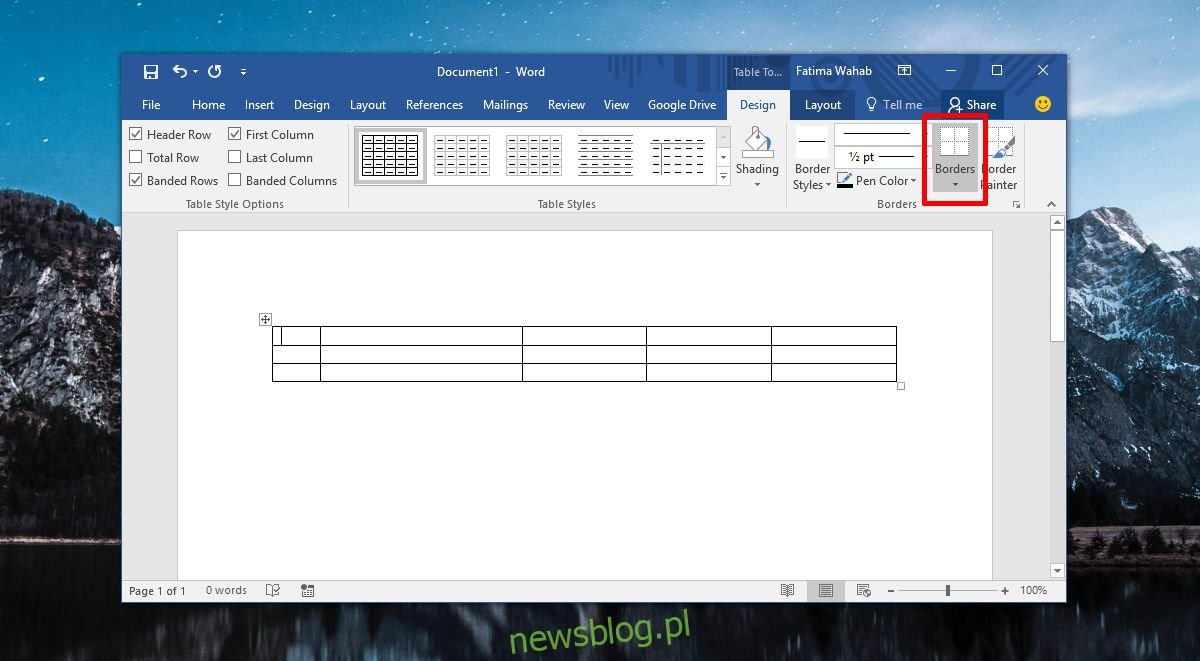MS Excel i MS Word mają style tabel. W zależności od kolorów wybranych w dokumencie i / lub arkuszu kalkulacyjnym, style tabeli pojawiają się w odpowiednich kolorach. Być może zauważyłeś, że niektóre style tabel umożliwiają dzielenie komórki po przekątnej. Zwykle jest to pierwsza komórka w pierwszym rzędzie. MS Word daje Ci również swobodę tworzenia własnych stylów tabel, a jeśli chcesz, możesz podzielić komórkę po przekątnej w MS Word i naśladować inne style tabeli. Oto jak.
Podziel komórkę po przekątnej
Otwórz plik MS Word i wstaw tabelę. Kliknij wewnątrz komórki, którą chcesz podzielić po przekątnej. Przejdź do karty Projekt w zestawie kart Narzędzia tabel i kliknij opcję Obramowania.
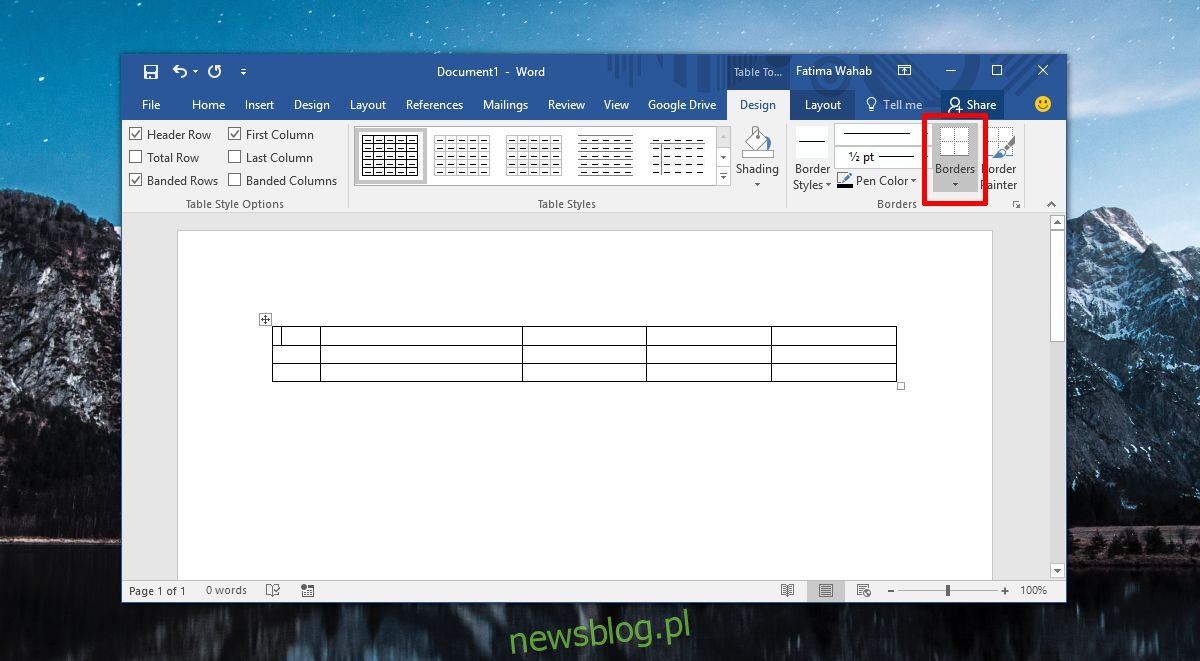
Opcje obramowania mają dwie opcje podziału komórki; Przekątna w dół i ukośna w górę. Mała ikona obok każdej opcji pokazuje, jak komórka zostanie podzielona z każdym stylem obramowania. Wybierz tę, którą chcesz podzielić komórkę po przekątnej.
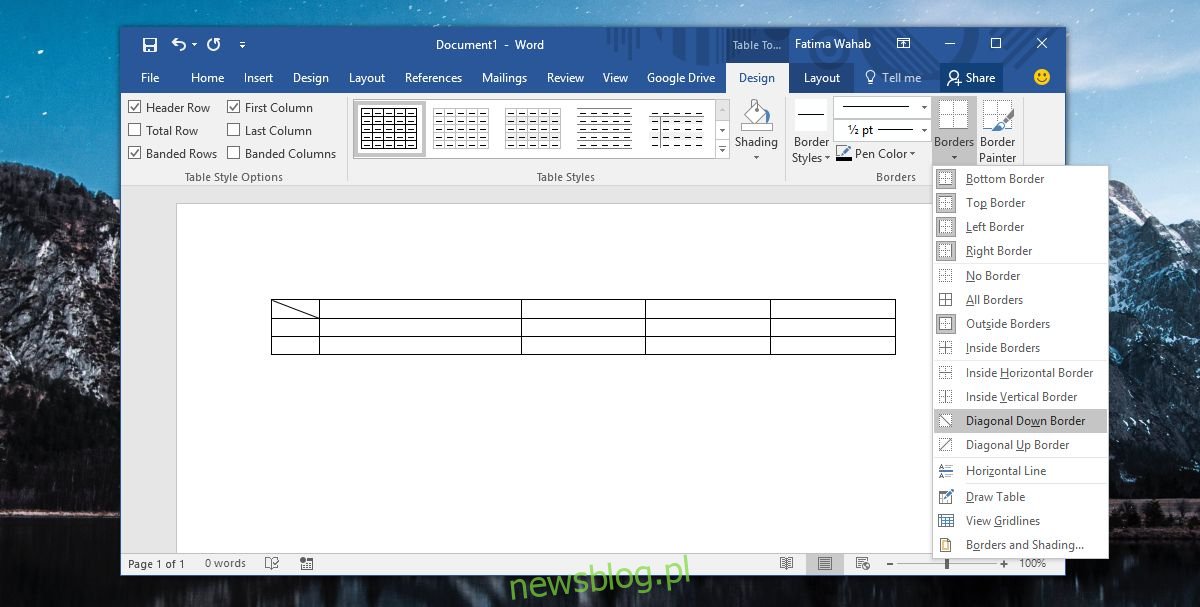
Dodaj dane
Ten podział jest kosmetyczny, tzn. W rzeczywistości nie masz dwóch różnych komórek. Wciąż jest to jedna komórka z narysowaną linią i nie jest to zbyt przydatne. Musisz dodać dane do tabeli tak, aby były oddzielone przekątną, którą właśnie narysowałeś, ale nadal są czytelne. W tym też jest sztuczka.
Kliknij wewnątrz komórki, którą właśnie podzieliłeś, i przejdź do karty Strona główna na wstążce. W przyborniku Czcionka zobaczysz dwa przyciski obok stylu przekreślenia. Te przyciski służą do obsługi indeksu dolnego i górnego.
Kliknij przycisk indeksu dolnego i wprowadź tekst w dolnym rogu komórki. Następnie użyj spacji, aby dodać wystarczająco dużo miejsca, aby kursor znalazł się po drugiej stronie ukośnej linii granicznej. Kliknij przycisk indeksu górnego i wpisz tekst, który ma się pojawić w górnej części komórki.
Zarówno indeks górny, jak i dolny mają mniejszą czcionkę, więc warto go odpowiednio dostosować. Jeśli wyrównanie tekstu się zepsuje, zmniejsz odstęp między indeksem dolnym i górnym.
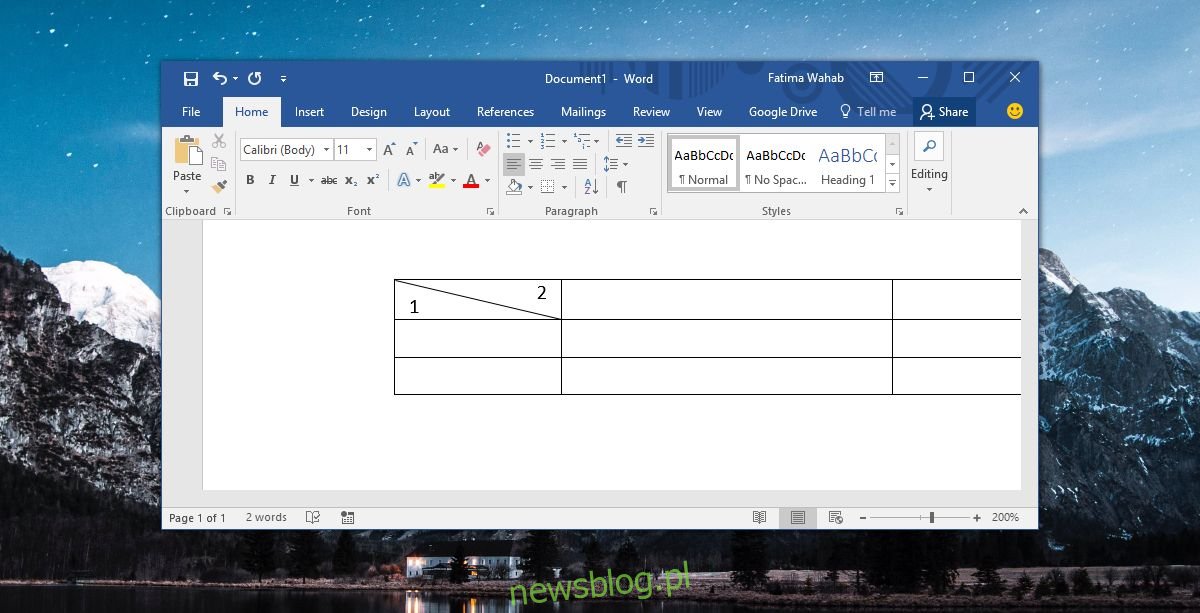
Nie przypomina to dzielenia komórek lub kolumn. To hack, który jest ograniczony, szczególnie pod względem formatowania. Ilość tekstu, który możesz dodać w tej komórce, jest również ograniczona. Jeśli chcesz dodać więcej tekstu, być może będziesz musiał użyć pola tekstowego i wstawić go do komórki, co utrudni zarządzanie tabelą. Używaj tego oszczędnie lub tylko wtedy, gdy masz czas potrzebny na naprawienie formatowania.